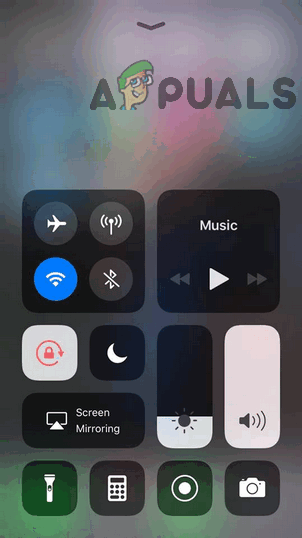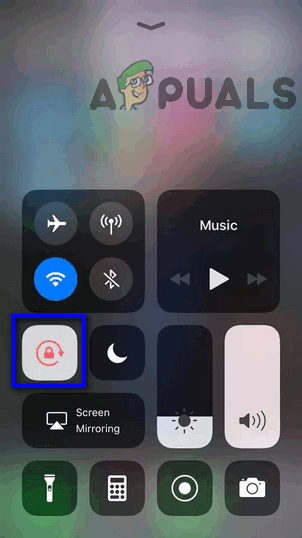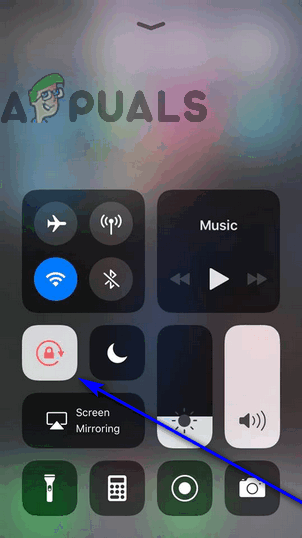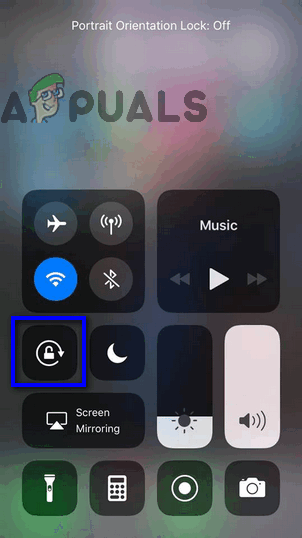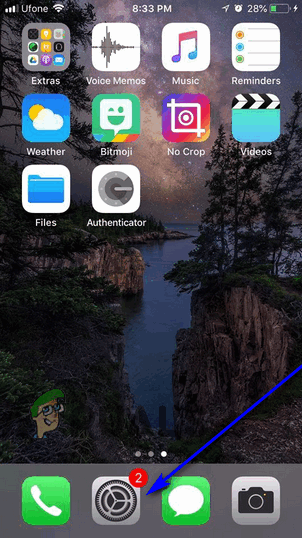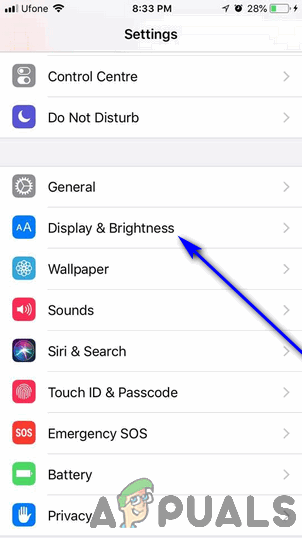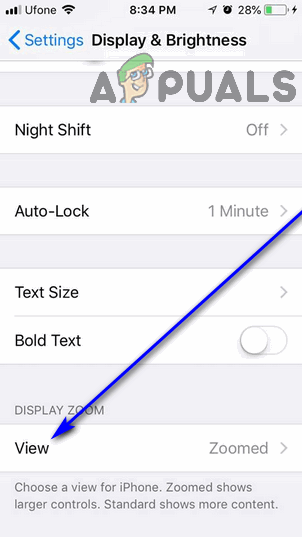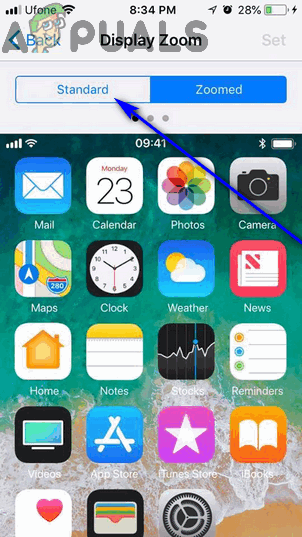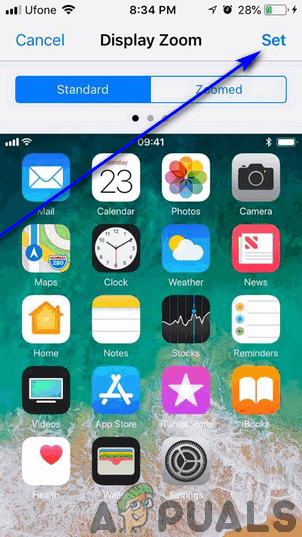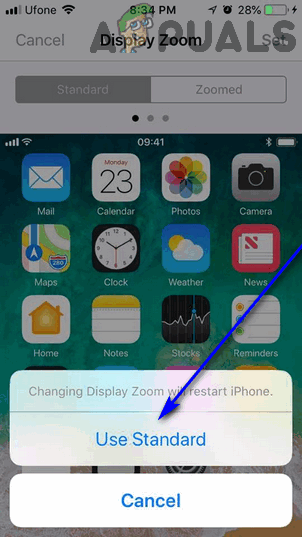Los teléfonos inteligentes, tabletas y otros dispositivos móviles son una bendición que ofrece características que simplemente no son factibles para dispositivos informáticos más grandes. Una de estas características es poder reorientar la pantalla a voluntad y con extrema facilidad. Hoy en día, todos los dispositivos móviles, ya sean smartphones o tablets, llevan incorporado un acelerómetro: esta pequeña baratija es un sensor que reconoce la orientación del dispositivo con respecto a la fuerza de gravedad y, en base a ella, cambia la orientación de retrato a paisaje. pantalla y viceversa. Tener la pantalla del dispositivo móvil en una orientación diferente es una característica que ayuda enormemente a la calidad de vida, abre un sinfín de nuevas posibilidades y es una de las cosas más interesantes de los dispositivos móviles.
Todos los dispositivos móviles que Apple fabrica y distribuye, desde iPhones y iPods hasta el bestial iPad, tienen sensores de acelerómetro incorporados y son capaces de girar la pantalla. ¿Podemos estar todos de acuerdo en que todos hemos estado allí? Cambiamos la orientación de nuestro dispositivo pero la orientación de la pantalla no cambia en consecuencia, dejándonos molestos o preocupados. Hay varias razones diferentes por las que un iPhone, iPod o iPad puede negarse a cambiar de retrato a paisaje cuando se gira hacia cualquier lado, y la mayoría de ellas no son absolutamente ninguna razón para preocuparse. Las siguientes son, en orden decreciente de probabilidad, las posibles causas de que la pantalla de un dispositivo iOS se niegue a rotar según su orientación física:
La rotación de la pantalla se puede bloquear
La posibilidad más obvia cuando la pantalla de un dispositivo iOS se niega a rotar según su orientación física es el bloqueo de rotación de la pantalla. Todos somos conscientes de lo molesto que puede ser cuando la rotación de la pantalla se activa accidentalmente: no hay nada peor que acostarse de costado, usar su iPhone o iPod y, de repente, la pantalla de su dispositivo decide cambiar de una pantalla vertical a una horizontal. debido a su orientación física. Es precisamente para prevenir situaciones como esta que todos los dispositivos iOS tienen incorporado un bloqueo de rotación de pantalla que forma parte de su Sistema Operativo.
Cuando el bloqueo de rotación de pantalla está habilitado en cualquier dispositivo iOS, su pantalla no cambiará de orientación sin importar cuántas veces o de qué manera cambie su orientación física. Aunque no existe tal indicador en algunas versiones de iOS, en la mayoría de las versiones, puede ver un indicador que se parece a una flecha que se curva alrededor de un candado junto al indicador de batería del dispositivo en la esquina superior derecha de la pantalla cuando el bloqueo de rotación de la pantalla está activado. activado. La pantalla de su dispositivo no se reorientará en ninguna dirección mientras el bloqueo de rotación de la pantalla esté activado, por lo que tendrá que desactivarlo para poder girar la pantalla de su dispositivo. Para deshabilitar el bloqueo de rotación de la pantalla en un dispositivo iOS, debe:
-
Siempre que esté utilizando un dispositivo iOS con iOS 7 o posterior, deslice el dedo por la parte inferior de la pantalla del dispositivo para acceder al Centro de control. Sin embargo, si está utilizando un iPhone X o un iPad con iOS 12 o posterior, tendrá que deslizar el dedo hacia abajo desde la esquina superior derecha de la pantalla del dispositivo.
-
Busque el botón para el bloqueo de rotación de la pantalla. Representado por una flecha que se curva alrededor de un candado, este botón se encuentra debajo de los botones de conectividad en el lado izquierdo del Centro de control.
-
Si el bloqueo de rotación de la pantalla está activado, el botón se resaltará. Si ese es el caso, simplemente tóquelo; ya no estará resaltado y el bloqueo de rotación de la pantalla del dispositivo se habrá desactivado.
-
Presione el botón Inicio o deslícelo hacia abajo desde la parte superior de la pantalla de su dispositivo para cerrar el Centro de control y volver a donde estaba antes.
Nota: en las versiones de iOS anteriores a iOS 7, aunque estos casos son bastante raros hoy en día, la palanca para el bloqueo de rotación de la pantalla se encuentra en el conmutador rápido de aplicaciones, que se puede subir presionando el botón Inicio dos veces. en lugar del Centro de control que ni siquiera existía en estas versiones ahora antiguas de iOS.
Tan pronto como lo haga, la pantalla de su dispositivo iOS debería girar nuevamente de acuerdo con su orientación física. Sin embargo, si no lo hace, bloquear la rotación de la pantalla no es el problema.
Es posible que la aplicación que está utilizando no admita la rotación de pantalla
No todas las aplicaciones de los dispositivos iOS son adecuadas para su uso tanto en orientación vertical como horizontal. De hecho, muchas aplicaciones para dispositivos iOS simplemente no permiten que el dispositivo cambie la orientación de la pantalla a horizontal / vertical para preservar la funcionalidad. Incluso las pantallas de inicio de la mayoría de los iPhones (excepto todos los iPhones que tienen un Plus al lado de su nombre) y todos los iPod no permiten cambiar la orientación de la pantalla y solo se pueden usar con la pantalla del dispositivo encendida. modo retrato. Si intenta reorientar la pantalla de su dispositivo cuando está dentro de una aplicación y la pantalla simplemente se niega a cambiar la orientación, es posible que la aplicación no admita cambios de orientación de la pantalla. Para verificar si este es el caso, simplemente ingrese a una aplicación que sepa con certeza que admite cambios en la orientación de la pantalla (la aplicación Fotos, por ejemplo) y vea si la pantalla de su dispositivo gira mientras usa esa aplicación. Si la pantalla de su dispositivo no se reorienta de acuerdo con su orientación física incluso cuando está en la aplicación Fotos, la aplicación no es la culpable en su caso.
El zoom de la pantalla puede interferir con la rotación de la pantalla
En cada iteración del iPhone que tiene el término Plus junto a su nombre, dentro de las aplicaciones no es el único lugar donde se puede cambiar la orientación de la pantalla. También puede cambiar del modo vertical al modo de visualización en su pantalla de inicio, que es una característica muy interesante que otros dispositivos iOS no tienen. Sin embargo, estos dispositivos también tienen una función que a veces puede dificultar e interferir con la rotación de la pantalla en la pantalla de inicio, y esta función se conoce como Zoom de pantalla. En estos dispositivos mucho más grandes, Display Zoom es una característica ingeniosa que amplía tanto el texto como los íconos para mejorar la legibilidad y la calidad de vida. Sin embargo, al hacerlo, la función podría estar interfiriendo con la función de rotación de pantalla inherente del dispositivo, evitando que la pantalla del dispositivo se reoriente en la pantalla de inicio. Si el zoom de la pantalla interfiere con la capacidad de su iPhone para mostrar la pantalla de inicio en vista horizontal, el problema se puede solucionar simplemente desactivando la función. Para deshabilitar el zoom de la pantalla en su dispositivo, debe:
-
Desde la pantalla de inicio, busque y toque Configuración.
-
Desplácese hacia abajo y toque Pantalla y brillo.
-
En la sección Zoom de pantalla, toque Ver.
-
Haga clic en Estándar para seleccionarlo como nivel de zoom predeterminado.
-
Haga clic en Establecer.
-
Haga clic en Usar estándar.
-
Tan pronto como lo haga, su dispositivo se reiniciará. Cuando el dispositivo se inicie, verá que el Zoom de pantalla se ha desactivado y que su dispositivo puede cambiar la orientación de la pantalla nuevamente mientras se encuentra en la pantalla de inicio.
La rotación de la pantalla se puede bloquear
El iPad de Apple usa el mismo sistema operativo iOS que los dispositivos relativamente más pequeños que produce, pero el bloqueo de rotación de la pantalla en algunas versiones del iPad funciona de manera un poco diferente. Sin embargo, es muy poco probable que esta sea la razón por la que la pantalla de su dispositivo iOS se niega a rotar simplemente debido a la antigüedad de los modelos de iPad a los que se aplica este caso específico. A menos que esté experimentando este problema en un iPad anterior al iPad Air o iPad Mini 3, ni siquiera tiene que considerarlo como una posibilidad.
Sin embargo, en estos iPads más antiguos, el bloqueo de rotación de la pantalla se puede activar a través del pequeño botón ubicado directamente encima del control de volumen, el botón que usamos normalmente para activar y desactivar el modo silencioso en los dispositivos iOS. Si cambia el bloqueo de rotación de la pantalla con el botón lateral y, por lo tanto, experimenta este problema, simplemente puede optar por usar el interruptor para activar el modo silencioso, igualando el problema. Para hacer esto, necesita:
-
Desde la pantalla de inicio, busque y toque Configuración.
-
Desplácese hacia abajo, localice y toque General.
-
Busque la opción titulada Usar interruptor lateral para: esta configuración controla lo que se usa para alternar el interruptor lateral, y configúrelo para alternar el modo silencioso, no el bloqueo de rotación de la pantalla.
Fallo de hardware
La raíz menos probable del problema podría ser una falla de hardware por parte de su dispositivo. Como ya se dijo, es el sensor del acelerómetro en un dispositivo iOS el que realiza un seguimiento de la orientación física del dispositivo y le solicita que configure la orientación de la pantalla en consecuencia. Si el sensor del acelerómetro de su dispositivo (o cualquier otro componente asociado con el sensor o su funcionalidad) ya no funciona, la pantalla de su dispositivo no podrá reorientarse, pase lo que pase. Si la causa del problema es una falla de hardware, el bloqueo de rotación de la pantalla, la aplicación que está tratando de usar en una orientación de pantalla diferente y la función de zoom de pantalla (así como cualquier otro factor posible, en ese sentido) no tienen absolutamente ningún efecto en su situación. En caso de falla de hardware o sospecha de falla de hardware, el curso de acción recomendado es hacer una cita en su Apple Store más cercana y llevar su dispositivo a la tienda para que lo revisen y el problema se resuelva, con suerte.
Post relacionados:
- ⭐ ¿Cómo recuperar registros de llamadas eliminados en Android y iPhone?
- ▷ ¿Cómo solucionar el error OxE8000015 al conectar el iPhone?
- ▷ Cómo subir el volumen de la alarma del iPhone X
- ▷ Cómo mover el historial de chat de WhatsApp de iOS a Android
- ⭐ ¿Cómo cambiar el número IMEI en Android y iPhone?
- ▷ ¿Cuál es la aplicación para el registro de un dispositivo sintonizador de TV digital y debe eliminarse?